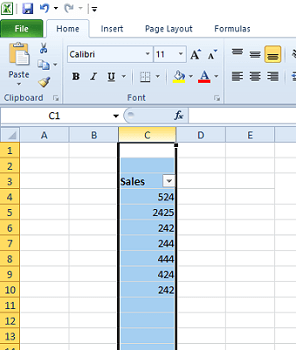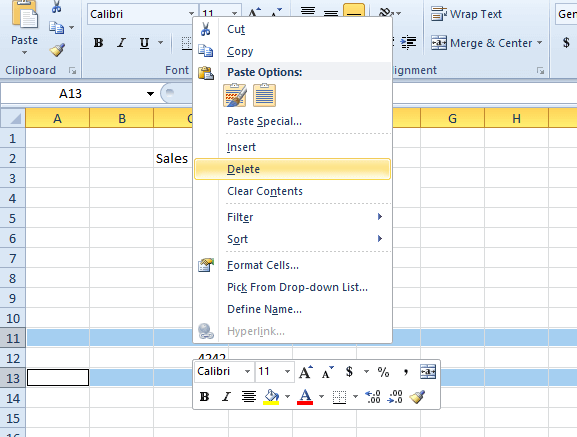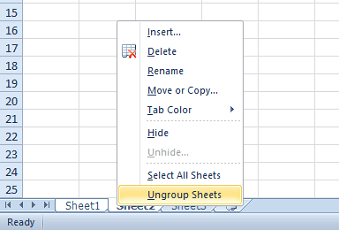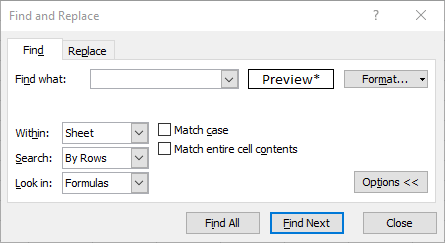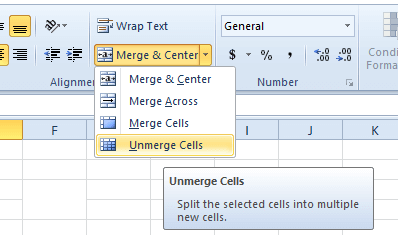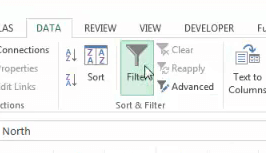ВИПРАВЛЕННЯ: Електронна таблиця Excel не фільтрується належним чином
Щоб виправити різні проблеми з ПК, ми рекомендуємо DriverFix: це програмне забезпечення буде підтримувати ваші драйвери та працювати, тим самим захищаючи вас від поширених помилок комп’ютера та відмови обладнання. Перевірте всі свої драйвери зараз у 3 простих кроки:
- Завантажте DriverFix (перевірений файл завантаження).
- Клацніть «Почати сканування», щоб знайти всі проблемні драйвери.
- Клацніть «Оновити драйвери», щоб отримати нові версії та уникнути несправностей системи.
- DriverFix цього місяця завантажили 502 786 читачів.
Більшість користувачів Excel, ймовірно, встановлюють таблиці даних у цій програмі. Користувачі можуть фільтрувати дані у своїх таблицях за допомогою інструмента фільтрації Excel. Однак іноді таблиці таблиць Excel можуть неправильно фільтрувати дані.
Якщо вам потрібно виправити фільтрування таблиць Excel, перегляньте деякі з можливих роздільних здатностей нижче.
Як я можу виправити фільтрування таблиці Excel?
1 Виберіть цілий стовпець, до якого застосувати фільтр
- Виділіть весь стовпець таблиці таблиці, клацнувши літеру стовпця.
![ВИПРАВЛЕННЯ: Електронна таблиця Excel не фільтрується належним чином]()
- Клацніть на вкладку Дані.
- Потім натисніть кнопку Фільтр, щоб застосувати фільтр до цілого стовпця.
- Натисніть кнопку зі стрілкою фільтра комірок, щоб відкрити параметри фільтрації, показані безпосередньо нижче.
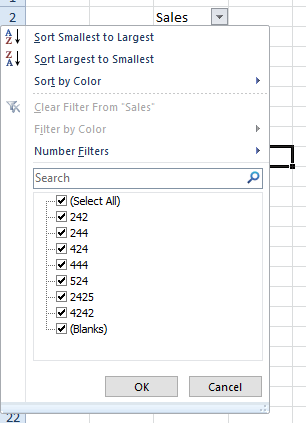
- Ви можете скасувати ЗАГОТІВЛІ прапорець, щоб залишити з порожніх клітинок.
2 Видаліть порожні клітинки зі стовпця таблиці
Крім того, ви можете стерти порожні рядки зі стовпця таблиці, щоб включити значення нижче порожніх комірок у фільтрі.
Виділіть усі порожні рядки комірок, утримуючи клавішу Ctrl. Потім клацніть правою кнопкою миші та виберіть опцію Видалити.
3 Розгрупувати аркуші
Параметр Фільтр буде сірим, коли ваші аркуші згруповані. Таким чином, ви не можете фільтрувати таблиці електронних таблиць у згрупованих аркушах. Щоб це виправити, клацніть правою кнопкою миші згруповані аркуші внизу Excel і виберіть Розгрупувати аркуші.
4 Зніміть захист робочого аркуша
- Виберіть вкладку Огляд Excel.
- Натисніть кнопку Скасувати захист аркуша.
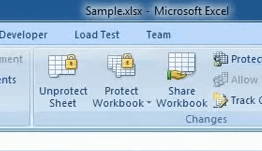
- Якщо відкриється вікно Зняти захист аркуша, введіть пароль робочого аркуша в текстове поле.
- Натисніть кнопку OK.
5 Роз’єднайте клітини
- Натисніть комбінацію клавіш Ctrl + F.
![ВИПРАВЛЕННЯ: Електронна таблиця Excel не фільтрується належним чином]()
- Натисніть кнопку Формат у вікні Знайти та замінити.
- Клацніть «Об’єднати комірки» на вкладці «Вирівнювання», показаній безпосередньо нижче.
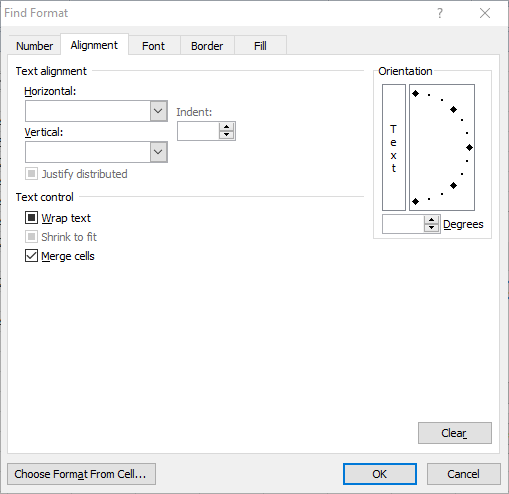
- Натисніть кнопку OK.
- Натисніть кнопку Знайти все.
- Після цього у вікні «Знайти та замінити» будуть перелічені всі посилання на комірки з об’єднаними клітинками.
- Щоб об’єднати об’єднані комірки, виберіть об’єднану комірку.
- Клацніть опцію Merge & Center на вкладці Home.
- Виберіть параметр Роз’єднати комірки.
![ВИПРАВЛЕННЯ: Електронна таблиця Excel не фільтрується належним чином]()
6 Налаштуйте новий фільтр
- Якщо у вашій таблиці є рядки, які не фільтруються, спробуйте налаштувати новий фільтр. Для цього виберіть вкладку Дані.
- Натисніть кнопку Очистити в групі Сортувати та фільтрувати.
- Потім виберіть повний діапазон стовпців таблиці курсором.
- Натисніть кнопку Фільтр на вкладці Дані Excel.
Це деякі з дозволів, які можуть виправити фільтри таблиць Excel. У більшості випадків повторне застосування фільтрів або очищення їх для налаштування нових фільтрів часто вирішує проблеми з фільтрацією Excel.
Яке з рішень вирішило проблему фільтрування pro Excel для вас? Повідомте нас, залишивши повідомлення в розділі коментарів нижче.
СТАТТІ, ЩО ПОВ’ЯЗАНІ З ПЕРЕВІРКОЮ:
- Як виправити помилку порушення прав спільного використання Excel
- Як виправити помилку у файлі Microsoft Excel, не завантаженому повністю
- Microsoft Excel не може додати нові комірки? Ознайомтеся з цими порадами